Как найти место по широте и долготе или узнать текущие GPS координаты: инструкция
 Влад – главный редактор сайта softdroid.net. Является автором нескольких сотен руководств и статей по настройке Android. Около 15 лет занимается ремонтом техники и решением технических проблем iOS и Android. Имел дело практически со всеми более-менее популярными марками мобильных смартфонов и планшетов Samsung, HTC, Xiaomi и др. Для тестирования используется iPhone 12 и Samsung Galaxy S21 с последней версией прошивки.
Влад – главный редактор сайта softdroid.net. Является автором нескольких сотен руководств и статей по настройке Android. Около 15 лет занимается ремонтом техники и решением технических проблем iOS и Android. Имел дело практически со всеми более-менее популярными марками мобильных смартфонов и планшетов Samsung, HTC, Xiaomi и др. Для тестирования используется iPhone 12 и Samsung Galaxy S21 с последней версией прошивки.
Эта статья поможет:
- Узнать точные координаты какой-либо точки или места на карте,
- Найти место по координатам через сервис Карты Google
- Отыскать локацию по известным широте и долготе
По значениям GPS-навигатора можно без труда ориентироваться на любой местности, в любых условиях. Существует множество сервисов и приложений, позволяющих находить места по географическим координатам и наоборот.
Содержание:
Смотрите также: Лучшие приложения для поиска gps координат на Android и iOS
Map & Directions
На официальном сайте Maps & Directions можно найти точные GPS-координаты любого пункта, или же выбрать нужное место и посмотреть его ширину и долготу. Пользоваться сервисом очень легко, в него включена опция увеличения масштаба на карте и возможность поделиться своим местоположением.
На сайте Map & Directions можно:
- измерить расстояние между населенными пунктами или площадь любой заданной территории,
- вычислить кратчайший маршрут между заданными точками,
- создать карту, используя инструментарий Google Maps,
- рассчитать время передвижения пешехода / велосипеда / авто.
Сервис пригодится как путешественникам, автомобилистам, любопытным пользователям.
Как узнать координаты места
Maps & Directions позволяет бесплатно определить координаты своего положения на карте, нажав всего на несколько кнопок.
- Введите в текстовый бокс название места
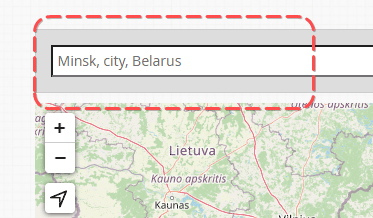
- Выберите адрес из предложенных вариантов

- На карте появится всплывающее окошко с координатами местоположения
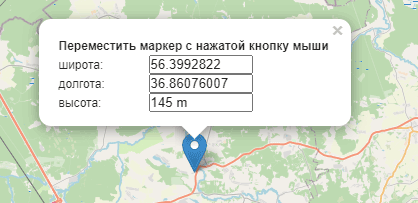
Как узнать свои координаты
Узнать свои координаты можно следующим образом:
- Щелкните на "Найти мои координаты"
- Сервис тут же поставит маркер, определит широту и долготу с максимальной точностью.
Mapcoordinates.net
Сервис Mapcoordinates.net позволяет узнать координаты указанной точки в любом регионе мира. Сервис интегрирован с Google Картами, но обладает упрощенным интерфейсом, благодаря которому его сможет использовать даже неподготовленный пользователь.
Как найти координаты места
- Установите курсор в адресной строке сервиса, где написано "Искать" (Search),
- Введите адрес места, широту и долготу которого Вы хотите получить.
- Карта с координатами появится вместе с маркером на нужном месте.
- Над маркером будет отображена широта, долгота, а также высота выбранной точки.
- Перемещая маркер, можно уточнять долготу и широту.
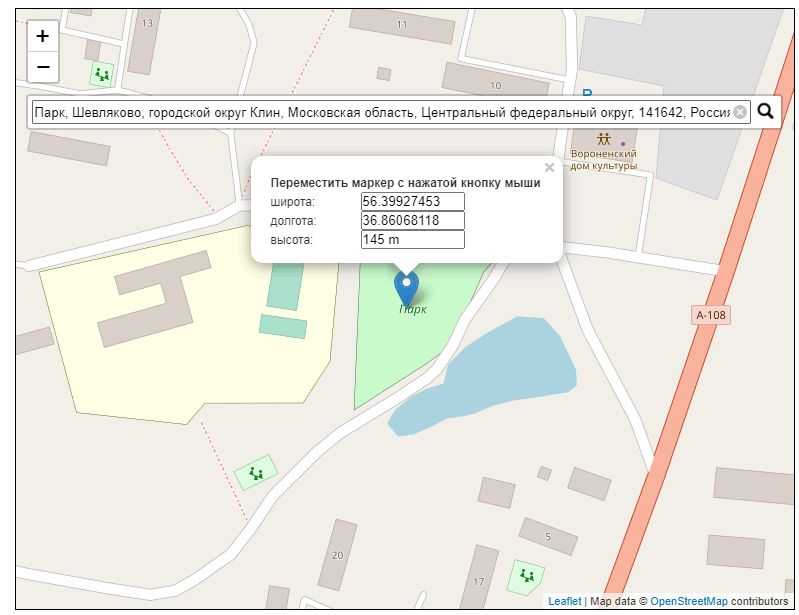
К сожалению, Mapcoordinates.net не подходит для определения точки по широте и долготе. Однако для обратной процедуры (т.е. поиска по координатам) это неплохой инструмент. Сервис поддерживает множество языков, в том числе и русский / английский. Впрочем, работает локализация частично.
Поиск по координатам на карте через браузер с помощью сервиса Google Maps
Если Вы предпочитаете работать не с посредническими сервисами, а напрямую с Google Maps, эта инструкция будет полезной для Вас. Процесс поиска по координатам через Google Карты чуть более сложен, чем в описанных ранее способах, но понять принципы несложно.
Чтобы узнать точные координаты места, придерживайтесь инструкции:
- Откройте сервис на ПК через браузер. Должен быть включен полный, а не упрощенный (отмечается специальным значком молнии) режим, иначе использовать координаты не получится;
- Щелкните на участок карты, где расположен нужный Вам пункт или точка, правой кнопкой мыши;
- Выберите в появившемся контекстном меню вариант "Что здесь?";
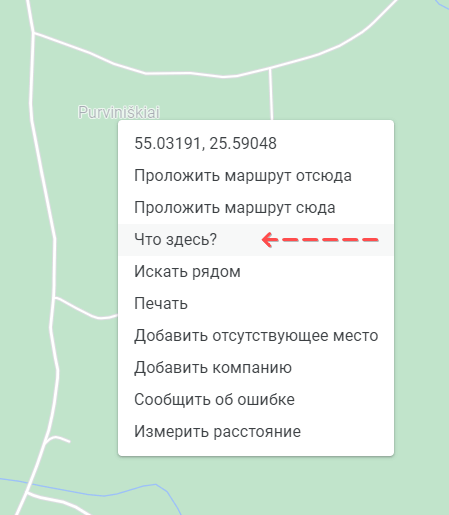
- Посмотрите на вкладку, которая отобразится внизу экрана. На ней будут отображены широта, долгота и высота местоположения.
Чтобы определить место по известным географическим координатам, введите долготу и широту. Порядок действий:
- Откройте Google Карты в полном режиме на компьютере;
- В строке поиска в верхней части экрана необходимо ввести координаты.

- Допускаются следующие величины: градусы, минуты и секунды; градусы и десятичные минуты; десятичные градусы;
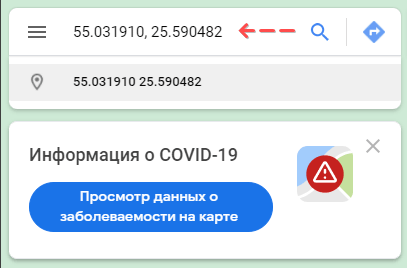
- Нажмите клавишу "Enter", и на карте на требуемом месте появится специальный маркер.
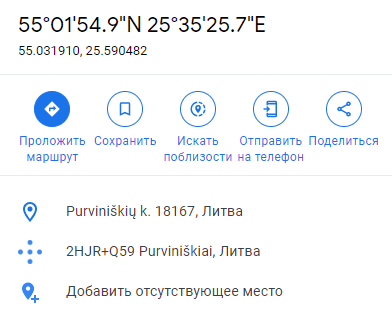
При использовании Карт Google не забывайте правильно указывать географические координаты. Сервис распознает только несколько форматов данных, поэтому обязательно учитывайте следующие правила ввода:
- При вводе градусов используйте специальный символ, обозначающий его "°", а не "d";
- В качестве разделителя между целой и дробной частями необходимо использовать точку, а не запятую, иначе строка поиска не сможет выдать место;
- Сначала указывается широта, затем - долгота. Первый параметр необходимо записывать в диапазоне от “-90” до “90”, второй - от “-180” до “180”.
Найти специальный символ на клавиатуре ПК затруднительно; также нужно прикладывать достаточно много усилий.
Чтобы придерживаться правил, проще пользоваться специальными сервисами, лучшие из них мы привели выше.
Нахождение места по широте и долготе на ОС Андроид
Нередко требуется найти место по координатам вдали от ноутбука или персонального компьютера. Выручит мобильное приложение Google Maps, работающее на платформе Андроид. Обычно оно используется для того, чтобы проложить маршрут или узнать график движения транспортных средств, однако программа подойдет и для нахождения местоположения пункта или точки.
Скачать приложение на на Андроид можно на официальной странице в Google Play. Оно доступно как на русском, так и на английском языках. После установки программы придерживайтесь следующей инструкции:
- Откройте Google Maps на устройстве и дождитесь появления карты;
- Найдите интересующее Вас место. Удерживайте касание, пока не отобразится специальный маркер;
- Вверху или внизу экрана появится вкладка с окном поиска и полными координатами места;
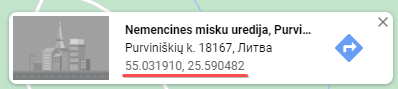
Как получить текущие gps координаты через приложение Карты Google
Если Вам нужно найти место по координатам, а не наоборот, то способ на мобильном устройстве ничем не отличается от десктопной версии. Вот инструкция:
- Откройте приложение Google Maps.
- В поисковую строку введите или скопируйте координаты адреса.
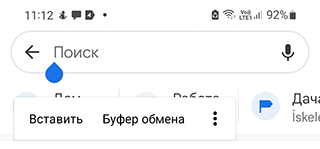
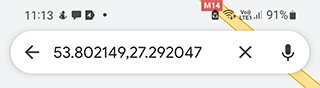
- В результате на карте отобразится искомое место.
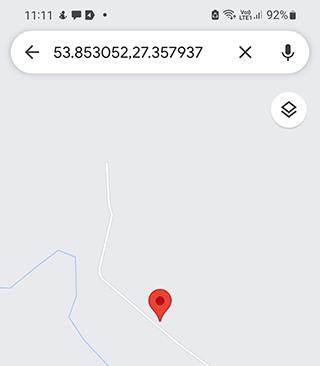
Мобильная версия сервиса Google Maps, как и работающая на ПК, позволит детально изучить нужное место, узнать точные координаты или наоборот: распознать адрес по известным данным. Это – удобный способ как для туристов, так и для автомобилистов.
Как узнать мои координаты?
Сделать это проще всего через мобильное приложение (для примера снова возьмем Карты Google).
- Откройте мобильное приложение Карты Google
- Включите определение местоположения по GPS, нажав на соответствующий значок.

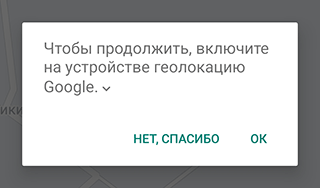
- Также можно активировать GPS, включив GPS через быстрые настройки.
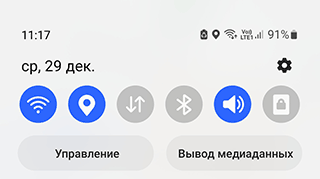
- Удерживайте нажатие на ближайшей точке на карте, чтобы узнать долготу и широту локации, где вы находитесь.
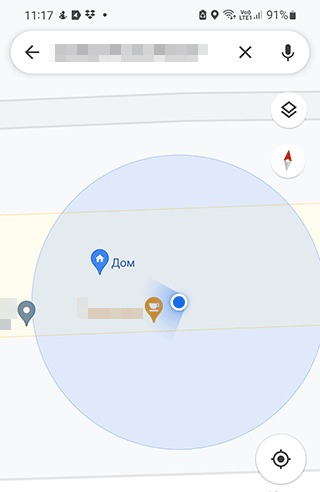
 Влад – главный редактор сайта softdroid.net. Является автором нескольких сотен руководств и статей по настройке Android. Около 15 лет занимается ремонтом техники и решением технических проблем iOS и Android. Имел дело практически со всеми более-менее популярными марками мобильных смартфонов и планшетов Samsung, HTC, Xiaomi и др. Для тестирования используется iPhone 12 и Samsung Galaxy S21 с последней версией прошивки.
Влад – главный редактор сайта softdroid.net. Является автором нескольких сотен руководств и статей по настройке Android. Около 15 лет занимается ремонтом техники и решением технических проблем iOS и Android. Имел дело практически со всеми более-менее популярными марками мобильных смартфонов и планшетов Samsung, HTC, Xiaomi и др. Для тестирования используется iPhone 12 и Samsung Galaxy S21 с последней версией прошивки.
Хотите больше полезных советов? Смотрите и подписывайтесь на наш канал! Здесь я публикую лучшие советы для пользователей Андроид, Windows, iOS и Mac OS. Также вы можете задать мне любой вопрос, подписавшись на канал.